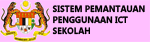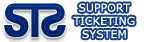1. Terlebih dahulu, tetapkan boot sequence supaya komputer boleh boot dari CD-ROM.
2 .Hidupkan komputer, dan terus masukkan CD Windows Vista. Sekiranya komputer berjaya boot dari CD, ia akan memaparkan skrin “Windows is loading files…

3. Skrin “Install Windows” dipaparkan. Klik pada butang Next.
 4. Klik pada “Install Now”.
4. Klik pada “Install Now”.

5. Terma dan syarat bagi Windows Vista dipaparkan. Setelah membaca terma dan syarat ini, tandakan pada kotak “I accept the license terms” dan klik butang Next.
 6. Pilih “Custom (advanced)” sebagai jenis pemasangan.
6. Pilih “Custom (advanced)” sebagai jenis pemasangan.
 7. Pilih partition mana yang akan digunakan untuk memasang Windows Vista, dan klik pada butang Next.
7. Pilih partition mana yang akan digunakan untuk memasang Windows Vista, dan klik pada butang Next.
 8. Proses pemasangan Window Vista bermula. Tunggu sehingga proses ini selesai.
8. Proses pemasangan Window Vista bermula. Tunggu sehingga proses ini selesai.

9. Setelah proses pemasangan siap, skrin “Set Up Windows” dipaparkan. Isikan kata nama dan kata laluan bagi akaun Windows Vista anda, dan klik pada butang Next.
 10. Isikan nama komputer dan klik pada butang Next.
10. Isikan nama komputer dan klik pada butang Next.

11. Pilih “Use recommended settings” sekiranya anda mahu Windows Update dijalankan secara automatik.
 12. Pilih zon masa yang betul, serta pastikan tarikh dan masa yang dipaparkan adalah tepat. Klik pada butang Next.
12. Pilih zon masa yang betul, serta pastikan tarikh dan masa yang dipaparkan adalah tepat. Klik pada butang Next.

13. Proses pemasangan telah selesai. Klik pada butang Start untuk mula menggunakan Windows Vista.

 CyberSAFE, short for Cyber Security Awareness For Everyone, is CyberSecurity Malaysia.s initiative to educate and enhance the awareness of the general public on the technological and social issues facing internet users, particularly on the dangers of getting online.
CyberSAFE, short for Cyber Security Awareness For Everyone, is CyberSecurity Malaysia.s initiative to educate and enhance the awareness of the general public on the technological and social issues facing internet users, particularly on the dangers of getting online.


 4. Klik pada “Install Now”.
4. Klik pada “Install Now”.
 6. Pilih “Custom (advanced)” sebagai jenis pemasangan.
6. Pilih “Custom (advanced)” sebagai jenis pemasangan. 7. Pilih partition mana yang akan digunakan untuk memasang Windows Vista, dan klik pada butang Next.
7. Pilih partition mana yang akan digunakan untuk memasang Windows Vista, dan klik pada butang Next. 8. Proses pemasangan Window Vista bermula. Tunggu sehingga proses ini selesai.
8. Proses pemasangan Window Vista bermula. Tunggu sehingga proses ini selesai.
 10. Isikan nama komputer dan klik pada butang Next.
10. Isikan nama komputer dan klik pada butang Next.
 12. Pilih zon masa yang betul, serta pastikan tarikh dan masa yang dipaparkan adalah tepat. Klik pada butang Next.
12. Pilih zon masa yang betul, serta pastikan tarikh dan masa yang dipaparkan adalah tepat. Klik pada butang Next.